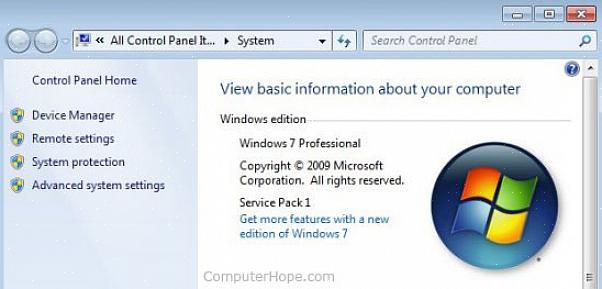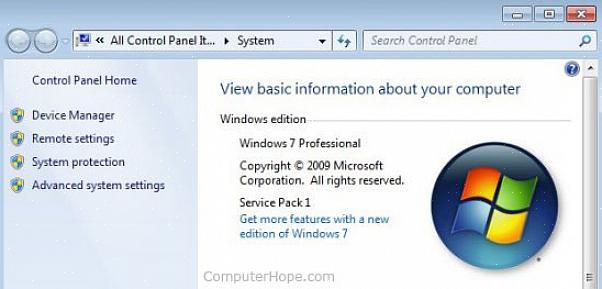Jos käytät tietokonettasi suurimman osan työstäsi ja olet tottunut suorittamaan useita ohjelmia samanaikaisesti, on tärkeää tietää, kuinka nopeasti tietokoneen prosessori toimii, koska prosessorin nopeus tekee eron hitaan ja nopean tulostuksen välillä. Tämän perusteella voit nipistää järjestelmääsi tai laitteistoa helpottaaksesi työn tuottoa suuremmilla nopeuksilla. On olemassa muutamia tapoja, joilla voit etsiä ja löytää nopeuden, jolla prosessori toimii.
Vaihe 1
Tarkista järjestelmäoppaasta. Tämä on helpoin tapa tarkistaa prosessorin nopeus. Selaa ohjekirjaa tarkistaaksesi prosessorin tekniset tiedot ja nopeuden, jolla se käsittelee tietoja.
Vaihe 2
Käyttöjärjestelmät. Suorittimen nopeus riippuu myös tietokoneellesi asennetuista käyttöjärjestelmistä. Eri käyttöjärjestelmät antavat prosessorin käydä vaihtelevalla nopeudella asennetun ohjelmiston perusteella. Eri käyttöjärjestelmissä voit selvittää suorittimen nopeuden seuraamalla näitä ohjeita:
- Napsauta "järjestelmä"
- Valitse 'asetukset'
- Valitse luettelosta 'laitteistoluettelo'
- Napsauta 'prosessori' ja tarkista prosessorin käyntinopeus
Vaihe 3
Järjestelmätiedot. Useimmissa tavallisilla käyttöjärjestelmillä ladatuissa tietokoneissa, kuten Windows, voit tarkistaa suorittimen nopeuden noudattamalla näitä ohjeita:
- Napsauta työpöytää työkalurivin löysi on vasemmassa alakulmassa oman tietokoneen näytön ja hiiren 'start'
- Napsauta 'run' ja kirjoita seuraava komento: "msinfo32" komentotilaan, mutta ilman lainausmerkkejä
- Tämä komento avaa Järjestelmän tietotyökalun (SIT)
- Valitse järjestelmän yhteenveto -valikko ja selaa alaspäin, kunnes pääset 'prosessoriin'
- Napsauta 'prosessori' ja ota huomioon prosessorin nopeus
Vaihe 4
Directx: n käyttö. Kuten edellisessä vaiheessa, napsauta 'Käynnistä' ja sitten 'Suorita'
- Kirjoita komentoruutuun komento "dxdiag" ilman lainausmerkkejä
- Vahvista komento napsauttamalla 'ok'
- Kun DirectX-sovellus avautuu ruudulle, napsauta "järjestelmä"
- Siirry Järjestelmätiedot-välilehdelle ja tarkista prosessorin nopeus, jolla järjestelmä on tällä hetkellä käynnissä
Edellä olevista vaiheista näet, että prosessorin työskentelynopeuden selvittäminen on melko helppoa ja yksinkertaista. Suorittimen nopeuden ja työvaatimusten perusteella voit sitten päättää päivittää järjestelmän tai ostaa sellaisen, jolla on paremmat käsittelyominaisuudet kaikkien työtehtävien hoitamiseen.